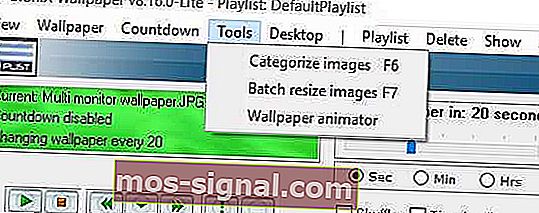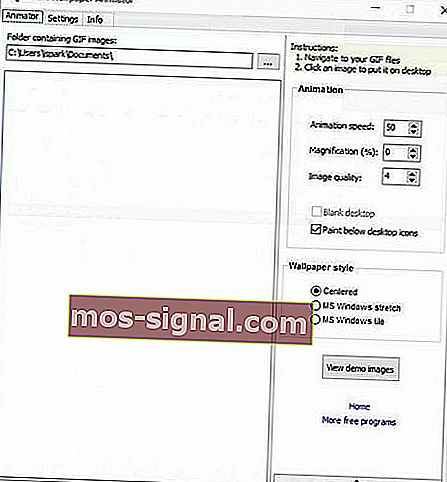Cum să setați un GIF ca fundal pe Windows 10
- Dacă v-ați săturat de un fundal static pe computer, ar trebui să știți că există o metodă foarte simplă pentru a obține un fundal mai plin de viață, utilizând un GIF ca fundal.
- Pentru a face acest lucru, veți avea nevoie de o aplicație terță parte numită BioniX. În plus, există și alte aplicații, cum ar fi Wallpaper Engine, care vă permit să aveți videoclipuri ca fundal pentru desktop.
- Avem multe ghiduri Windows 10 pentru personalizarea sistemului de operare după propriul gust personal. Pentru a le verifica, accesați pagina noastră Windows Knowledge.
- Pentru a remedia problemele cu Windows și alte aplicații, ar trebui să luați în considerare marcarea paginii noastre de Tutoriale tehnice în care postăm sfaturi și trucuri tot timpul.

Dacă v-ați săturat de un fundal static pe computer, ar trebui să știți că există o metodă foarte simplă pentru a obține un fundal mai plin de viață, utilizând un GIF ca fundal. Setarea unui GIF ca fundal nu este atât de dificilă pe cât crezi, iar în articolul de astăzi îți vom arăta cum să o faci.
Pot seta un GIF ca fundal pentru computer?
Windows 10 este, fără îndoială, cel mai bun Windows vreodată, colorat, personalizabil, pe scurt, nimic de reproșat. Dar dacă am vrea să depășim limitele în ceea ce privește personalizarea? Apropo de personalizare, nu ar fi frumos să configurați un GIF animat ca fundal?
În mod implicit, Windows 10 nu acceptă imaginile GIF ca fundal pentru desktop. Pentru a evita această limitare, trebuie să ne bazăm pe programe terțe. Există mai multe instrumente care vă pot ajuta, dar cele mai bune sunt Stardock DeskScapes și BioniX. În timp ce DeskScapes este un software plătit, putem folosi BioniX, care este gratuit și funcționează foarte bine.
Cum pot seta un GIF ca fundal Windows 10?
Utilizați tapetul BioniX
- În primul rând, descărcați BioniX Wallpaper și instalați-l.
- Înainte de a rula software-ul, asigurați-vă că ați descărcat sau creat imagini GIF de bună calitate.
- Deschideți software-ul BioniX și faceți clic pe meniul Instrumente .
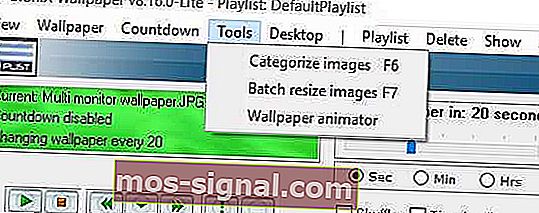
- Acum selectați opțiunea Animator tapet și se va deschide o fereastră așa cum se arată mai jos:
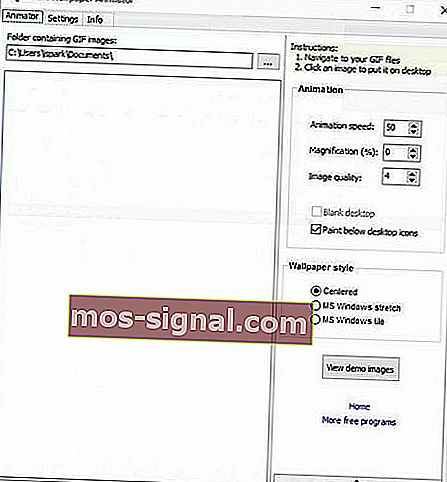
- Găsiți folderul în care sunt stocate imaginile dvs. GIF. Selectați-l pe cel pe care doriți să-l aplicați ajustând setările, cum ar fi Animație de viteză, Mărire etc.
- Acum puteți vedea efectul cu butonul Vizualizare imagini demo .
- Notă: Pentru a utiliza fundaluri GIF, este necesar ca programul BioniX să ruleze. De asemenea, puteți seta aplicația să înceapă automat cu Windows.
Cum să setați un GIF ca fundal Windows 7
La fel ca Windows 10, Windows 7 nu are suport pentru fundaluri GIF. Cu toate acestea, acceptă rotația imaginii, astfel încât să puteți crea un fundal animat cu această soluție.
- Creați un folder de imagini și mutați toate imaginile pe care doriți să le utilizați pentru fundalul animat.
- Acum faceți clic dreapta pe desktop și alegeți opțiunea Personalizare .
- În stânga jos va trebui să faceți clic pe Fundalul desktopului .
- Faceți clic pe Răsfoire și selectați imaginile pe care doriți să le utilizați.
- Faceți clic pe OK pentru a salva modificările.
- Dacă este necesar, ajustați dimensiunea imaginilor.
- Pentru a vă face animația netedă, va trebui să setați un interval de rotație scăzut.
- Salvați modificările.
În plus, aveți și opțiunea de a utiliza suita desktop Okozo , care vă va permite să obțineți cu ușurință un efect mult mai frumos. Programul de 2,7 Mb este foarte simplu de instalat și trebuie doar să urmați acești pași pentru al configura.
- Porniți aplicația.
- Okozo desktop vă va oferi o serie de categorii, inclusiv Abstract, Cartoon, Filme, Galerii, Interactive etc.
- Selectați categoria dorită și plug-in-ul dorit.
- Procesul de descărcare va începe acum.
- La sfârșitul procedurii, programul vă va întreba dacă doriți să activați imaginea de fundal, deci asigurați-vă că confirmați.
În concluzie, trebuie spus că, indiferent de procedura pe care o alegeți pentru a vă anima fundalul Windows 7, sistemul va suferi inevitabil din punct de vedere al performanței. Aceasta înseamnă că este de preferat să implementați această modificare doar dacă aveți un procesor bun, un GPU dedicat excelent și, evident, o memorie RAM destul de mare.
Dacă ți-a plăcut ghidul, nu ezita să-l comentezi sau să ne spui ce metode folosești pentru a seta un GIF ca fundal pe Windows 10.
Întrebări frecvente: animați fundalul desktopului cu un gif sau un film
- Puteți seta un GIF ca fundal Windows 10?
Da, deși aceasta nu este o caracteristică Windows, există o soluție alternativă așa cum se arată în acest ghid.
- Cum pot seta un GIF ca fundal pentru desktop?
Așa cum se arată în acest tutorial simplu, puteți configura un GIF ca fundal pentru desktop utilizând o aplicație specializată.
- Cum fac un GIF ecranul meu de blocare Windows 10?
Deși nu puteți avea un ecran de blocare animat în Windows 10, puteți seta ecranul de blocare la o prezentare de diapozitive, îl puteți dezactiva sau puteți seta imaginea contului dvs. pentru un scurt videoclip. Pentru aceasta, accesați Setări> Conturi> Creați-vă imaginea [Camera] și comutați camera web pe video. Puteți înregistra un scurt videoclip de 5 secunde pentru a vă acționa ca imaginea contului dvs.
- Puteți avea imagini de fundal animate pe Windows 10?
Windows 10 nu acceptă această caracteristică în mod implicit, dar puteți configura un desktop animat cu Wallpaper Engine.
Nota editorului: Această postare a fost publicată inițial în aprilie 2019 și a fost reînnoită și actualizată în martie 2020 pentru prospețime, acuratețe și exhaustivitate.